win7系统电脑怎么修改ip地址操作方法教学
2025-10-11 13:22 来源:西西软件网 作者:佚名win7系统电脑怎么修改ip地址操作方法教学。我们在使用电脑的时候如果觉得网络速度比较慢,可以去进行网络ip地址的切换,连接到更优质的地址。那么如何去进行地址的修改呢?今天我们一起来分享看看电脑修改网络ip连接地址的方法。
更改教程
1、点击左下角开始,进入“控制面板”。
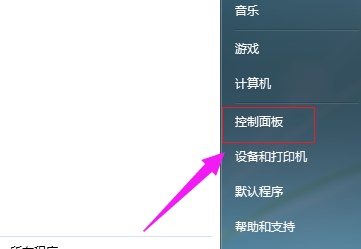
2、选择“网络和internet”。
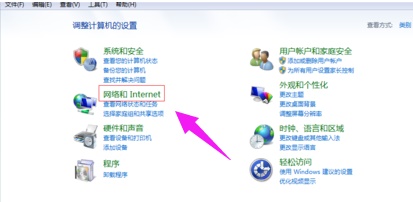
3、进入“网络和共享中心”。
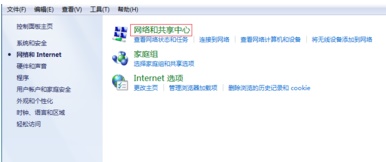
4、点击左边的“更改适配器设置”。
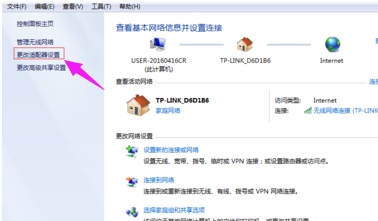
5、选中图中的协议,再点击“属性”。
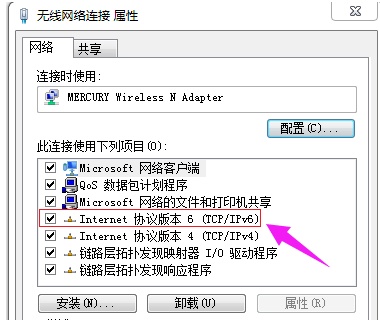
6、勾选“使用以下ip地址”就可以手动更改ip地址了。
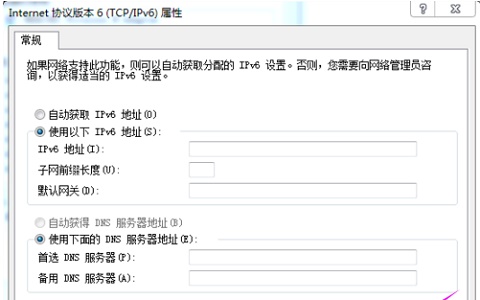
上面的文章就是win7系统电脑怎么修改ip地址操作方法教学的内容了,文章的版权归原作者所有,如有侵犯您的权利,请及时联系本站删除,更多相关win7如何更改ip地址的资讯,请关注收藏西西下载站。
下一篇:鲁大师烤机操作流程











